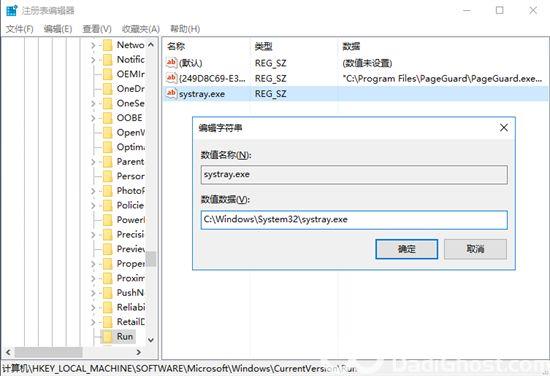win10系统声音调节不了大小怎么办呢,大家可能不知道win10的系统中的声音调节要怎么才能调节大小,遇到了调节不了的情况的话该怎么办操作呢,其实这个问题很简单的方式就可以解决
win10系统声音调节不了大小怎么办呢,大家可能不知道win10的系统中的声音调节要怎么才能调节大小,遇到了调节不了的情况的话该怎么办操作呢,其实这个问题很简单的方式就可以解决,但是用户们不知道要怎么解决,下面就是具体的win10系统声音调节不了大小解决方法得内容。帮大家解决该问题。
1、按win+r组合键唤出运行,在运行内输入services.msc,点击确定。
2、在弹出的服务窗口,按w键找到Windows Audio,右键点击选择重新启动。
3、再次按组合键win+r,在运行中输入regedit,按下确定。
4、在本地组策略编辑器中,依次展开HKEY_LOCAL_MACHINE→SOFTWARE→Microsoft→Windows→CurrentVersion→Run,在空白处右键新建字符串值。
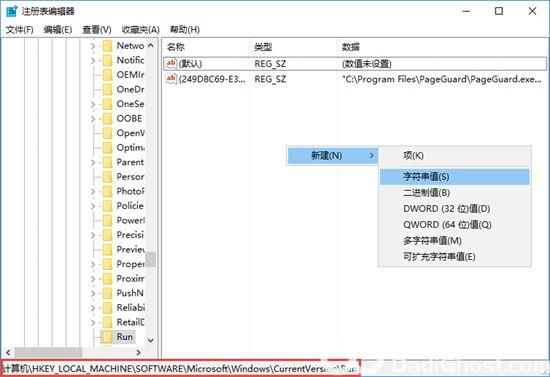
5、对新建的字符串值进行修改,名称改为systray.exe,数值改为C:\Windows\System32\systray.exe,然后点击确定,重启电脑即可。